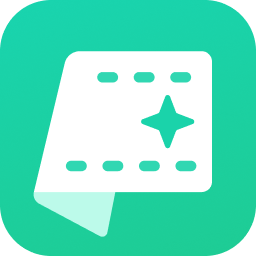
文件转换 占存:5 MB 时间:2022-04-12
软件介绍: 金舟视频格式转换器是一款多功能的万能视频格式转换器,软件包含了视频格式转换、视频合并、视频...
金舟视频格式转换器是当前不少网友在使用的一款视频格式转换工具。那么操作时,若想提取视频中音频的话,应该如何操作呢?详细步骤如下介绍。
第一步、打开金舟视频格式转换器,在左侧选择“音频提取”功能。
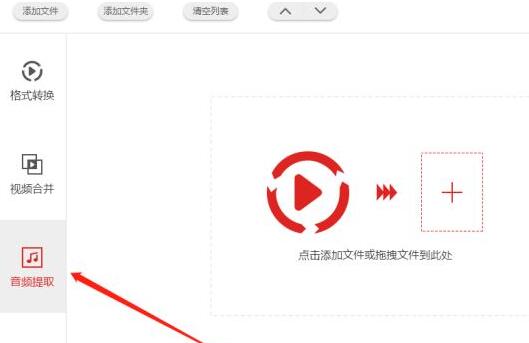
第二步、点击“添加文件”将视频添加进来。
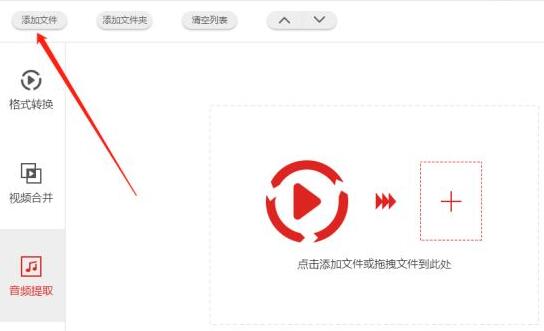
第三步、这里默认的是MP3格式,选择“选择格式”可更换。

第四步、首选的文件保存位置是C:UsersPublicVideos金舟视频格式转换器,选择旁边按钮选择新的导出位置即可。
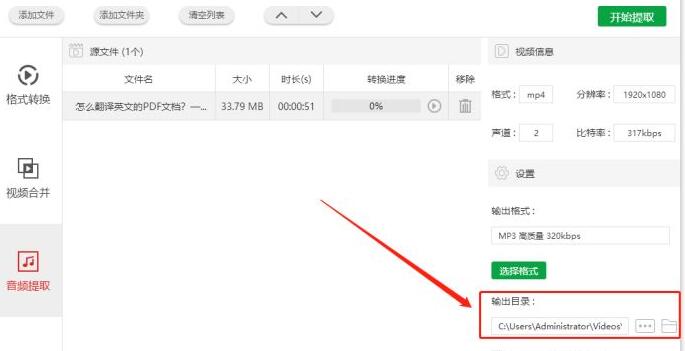
第五步、最后点击右上角“开始提取”即可。
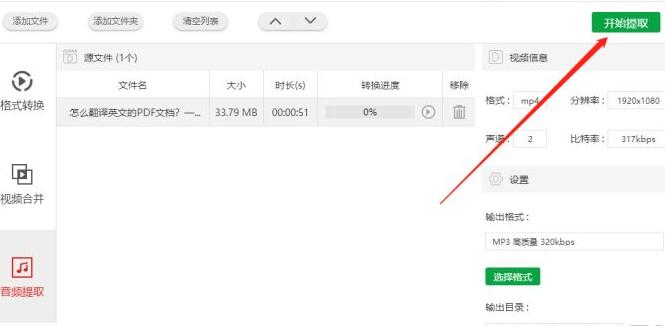
第六步、得到以下提示后,说明音频已从视频中提取出来了。
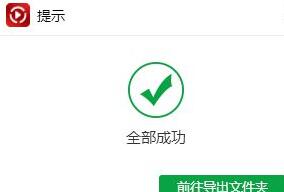
快来学习学习金舟视频格式转换器提取视频中音频的详细步骤吧,一定会帮到大家的。